1 概述
1)应用场景
模板参数是只适用于当前报表的参数,需要与数据列的过滤条件结合使用。先通过数据集取出所有数据,再在报表中设置模板参数,在数据查询时使用模板参数过滤出有用的数据,适用于数据量小的情况。数据量大的情况,建议使用数据集参数进行过滤。
附:FineReport下载地址点击下载个人免费数据分析可视化软件
2)功能简介
文本框中输入「华东」,点击查询,只查询出报表中华东地区的销售信息。
文本框中输入「华北」,点击查询,只查询出报表中华北地区的销售信息。
2 示例
1)数据准备
新建数据集 ds1,数据库查询对话框中写入 SQL 查询语句:SELECT * FROM 销量,取出销量表中的所有数据。如下图所示: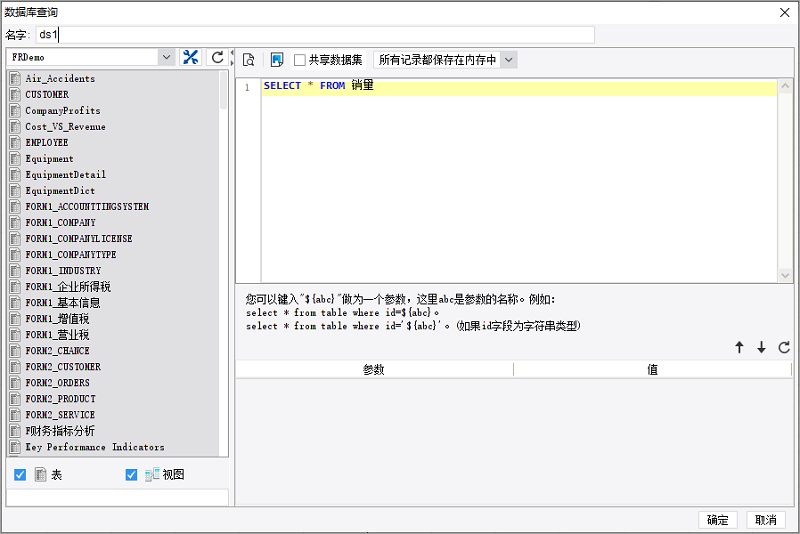
2)表格样式设计
- A1~C1 单元格写入表格标题信息,选中 A1~C1 单元格,右侧属性面板选择「单元格属性>样式」,样式下拉框选择「预定义样式」,给标题设置一个「Head」类型的样式。如下图所示:
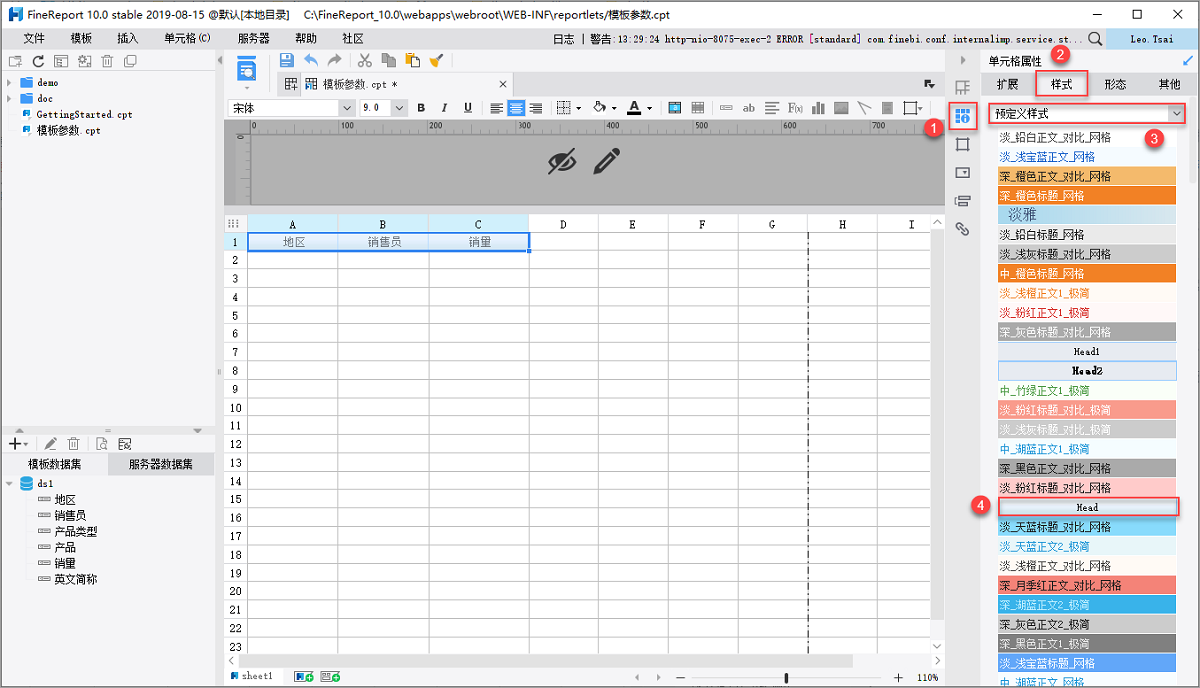
- 将数据集中的字段拖入到对应单元格中,选中 A2~C2 单元格,将字体居中,选中 A1~C2 单元格,给表格整体添加预定义样式默认的天蓝色内外框。
- 选中 C2 单元格,右侧属性面板选择「单元格元素>基本」,数据设置下拉框选择「汇总>求和」。
3)定义模板参数
- 菜单栏选择「模板>模板参数」,弹出模板参数设置对话框。如下图所示:
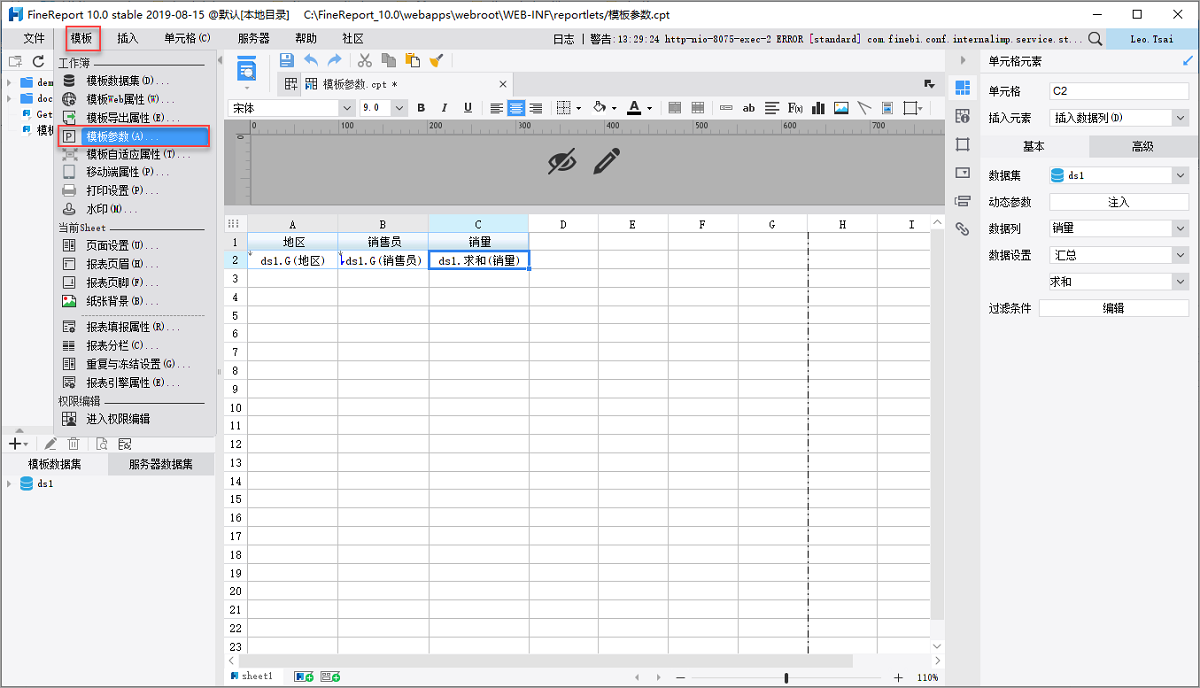
- 模板参数对话框点击增加按钮,新建一个模板参数,双击该参数将它重命名为「地区」,设置默认值为字符串「华东」。点击确定完成模板参数的定义。
如果想要修改模板参数名称,只能通过双击原名称进入编辑状态后进行修改,修改完后点击「确定」即可,如下图所示:
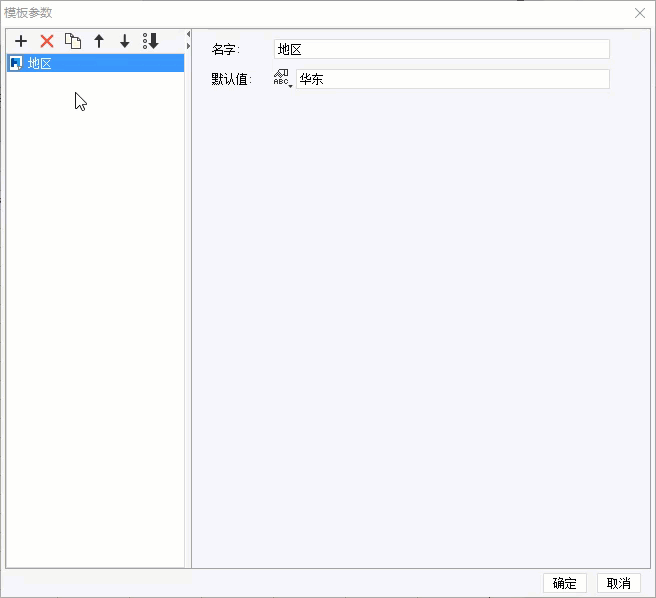
4)参数添加控件
- 点击参数面板的「编辑」按钮,进入参数面板编辑界面。
右上角控件设置面板会显示没有添加控件的参数,点击「地区」或者点击「全部添加」,将参数的默认控件添加到参数面板。如下图所示:
注:参数与控件是通过参数名称进行绑定的,也就是说当控件名称与参数名称一致时,参数与控件就进行了绑定,即在 Web 端给控件赋值就相当于给参数赋值。
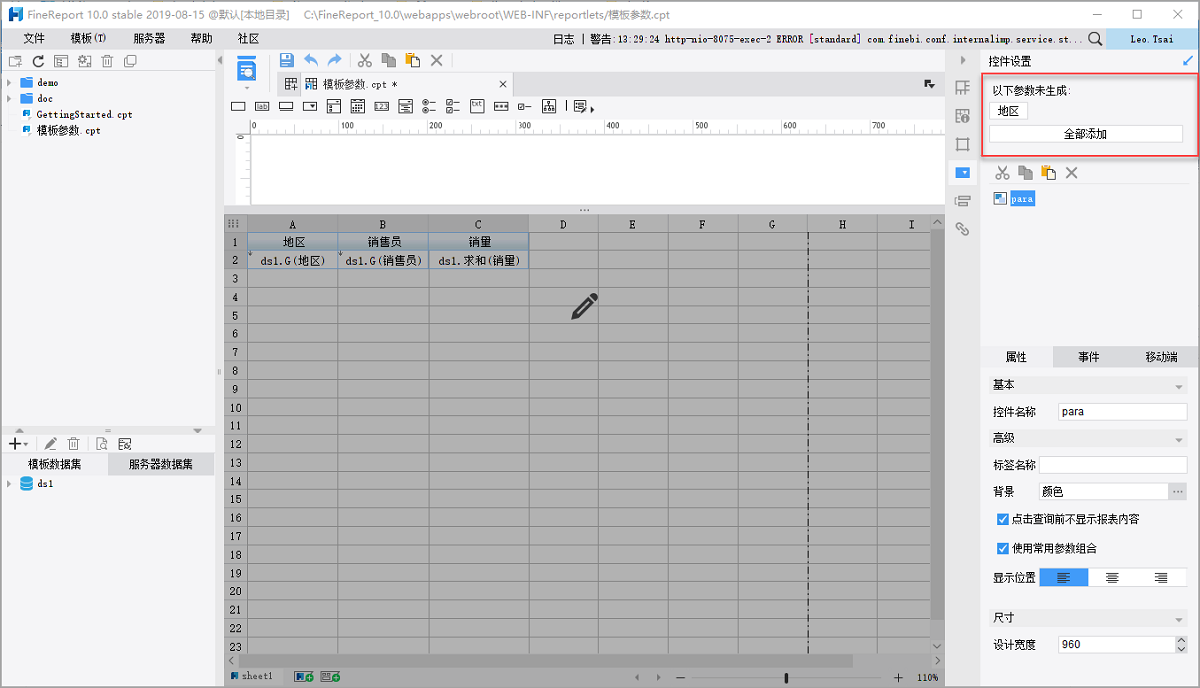
参数「地区」的默认控件添加到参数面板后,效果如下图所示:
注:如果不想点击「全部添加」或「参数」快捷添加默认控件,也可以直接从控件栏中将控件拖拽到参数面板中,修改控件的名称与参数名称一致,即可将控件与参数进行绑定。
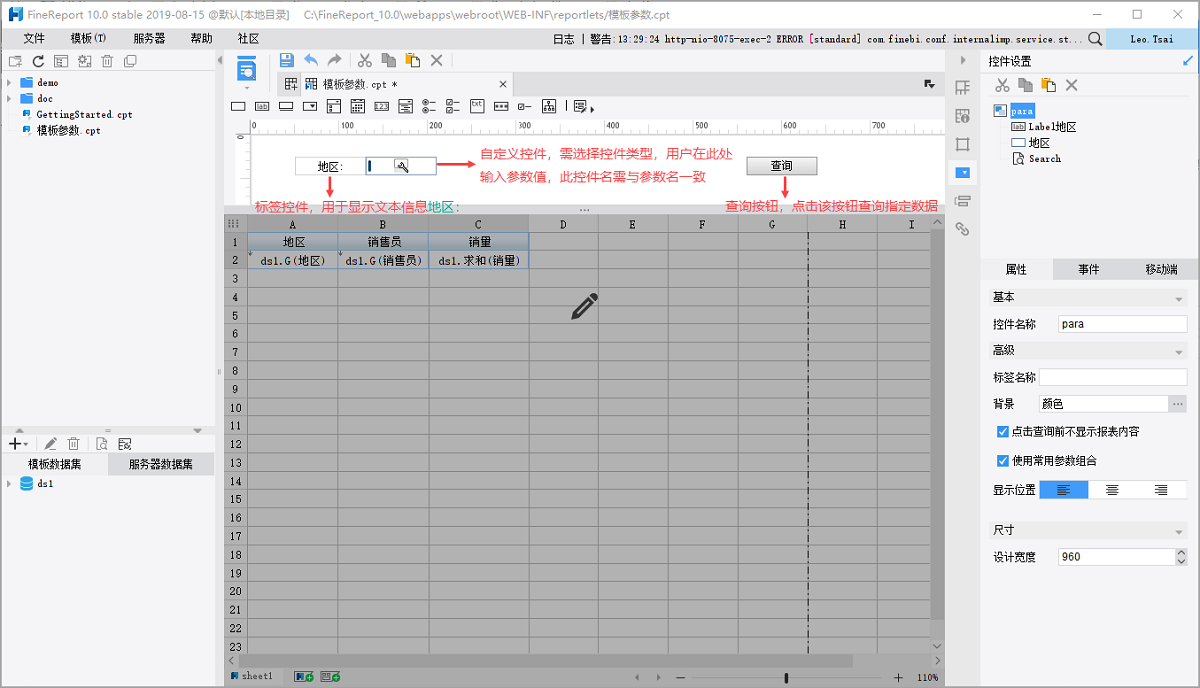
点击自定义控件的「编辑」按钮,选择「文本控件」类型,让用户自行输入参数值。
将查询按钮往左边拖拽,形成紧凑式布局,让控件面板更加美观。再次点击参数面板的「编辑」按钮,完成参数面板的设置。
5)数据过滤
设置好控件后还不能实现根据文本框中输入的参数值查询指定地区的销售信息。因为表格的数据来源于数据集,数据集中的数据是将数据库表中的数据全部取出来的,所以需要给表格添加「数据过滤条件」,才可以查询出控件输入的参数值的信息。
双击 A2 单元格,在弹出的数据列对话框中选择「过滤」,添加一个普通条件,设置数据列为地区,操作符为等于,参数为 $地区,点击「增加」按钮,点击「确定」。即将地区单元格与参数绑定起来。如下图所示:
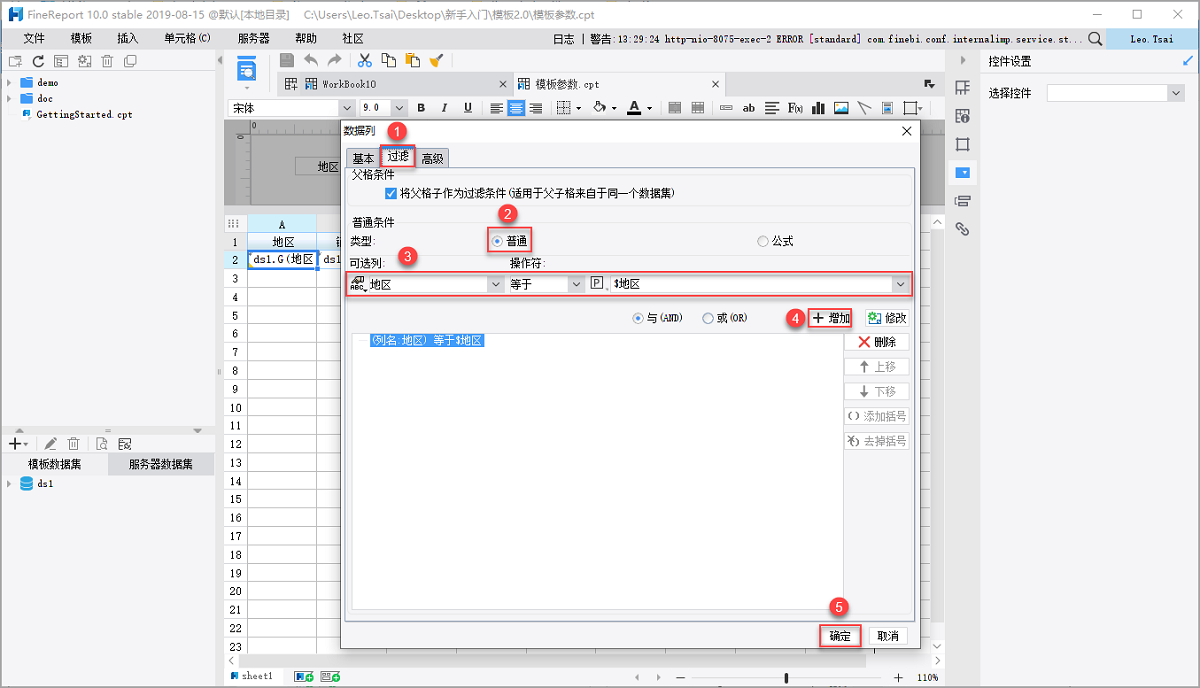
3 效果预览
保存报表,点击「分页预览」。
文本框中输入「华东」,点击查询,只查询出报表中华东地区的销售信息。
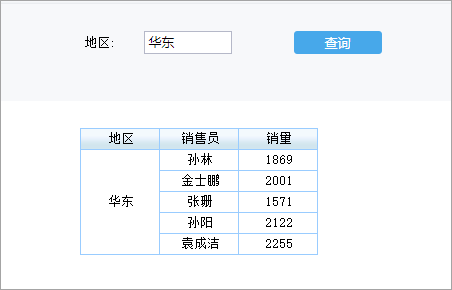
文本框中输入「华北」,点击查询,只查询出报表中华东地区的销售信息。如下图所示:
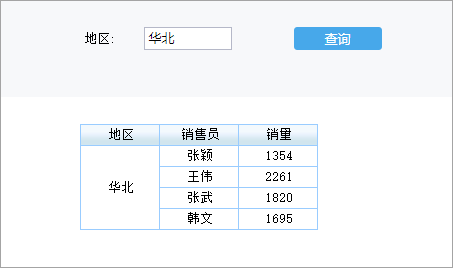
App 与 HTML5 端效果相同。
文本框中输入「华东」,点击查询,只查询出报表中华东地区的销售信息。
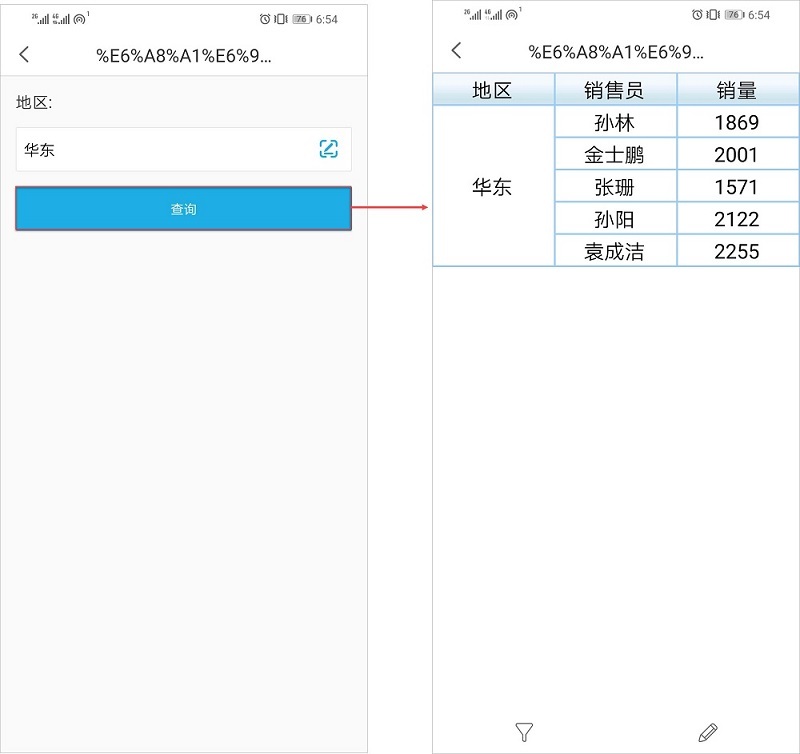
更多FineReport数据分析操作欢迎下载体验:点击下载个人免费数据分析可视化软件